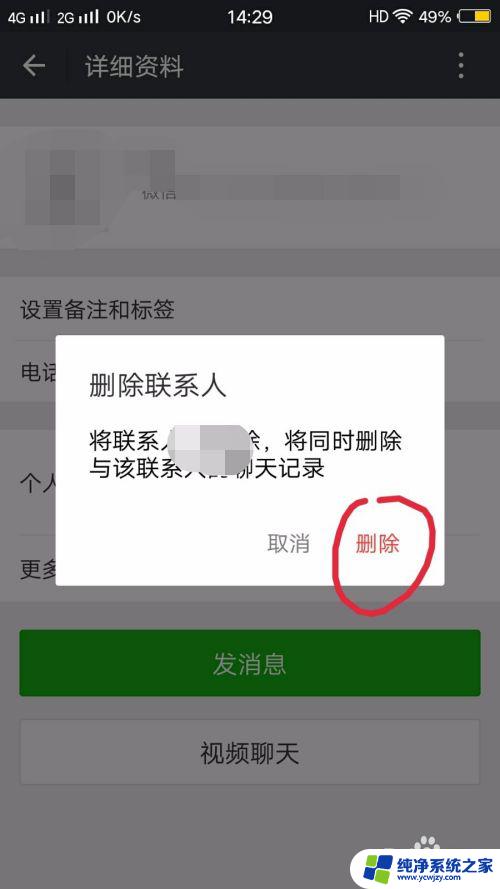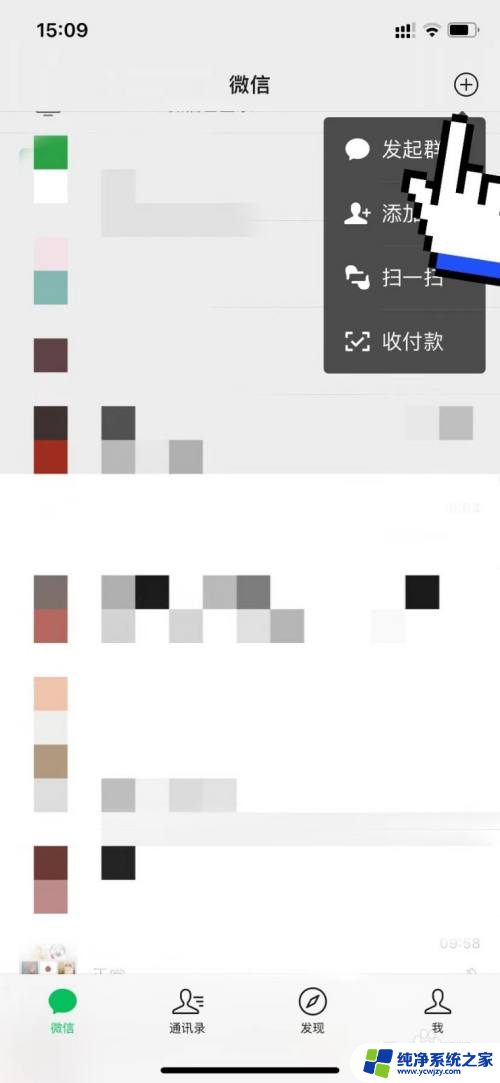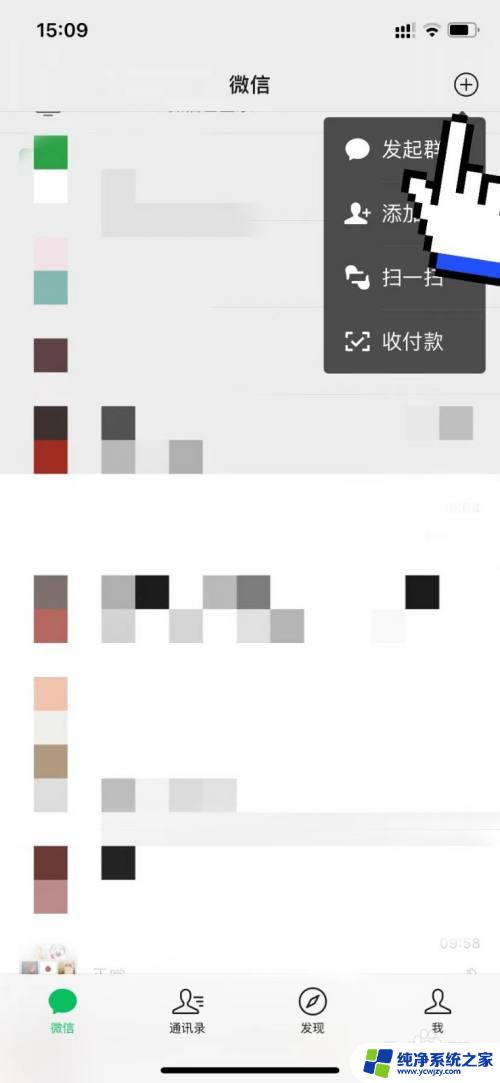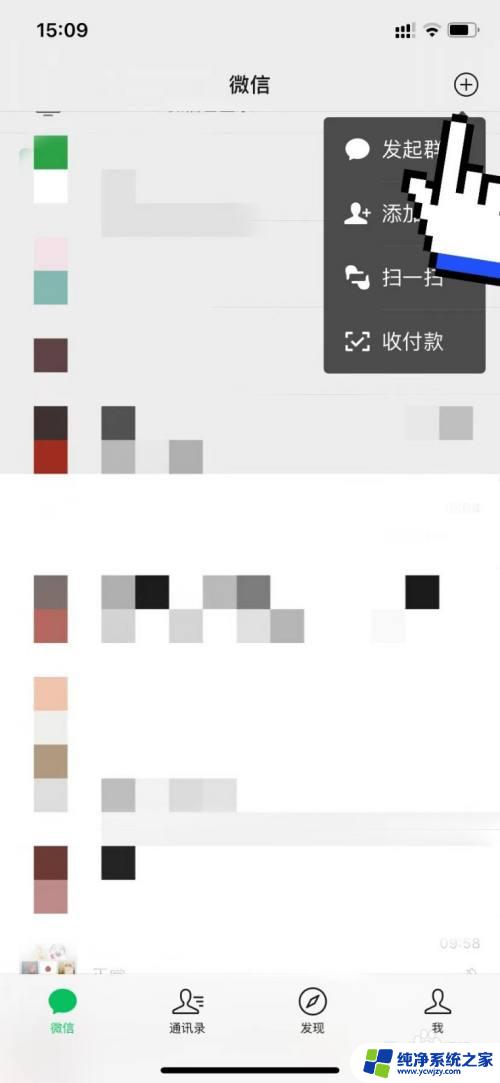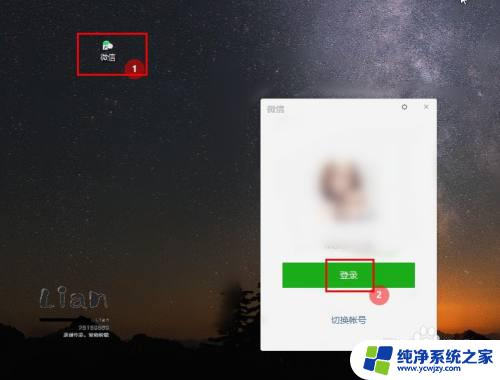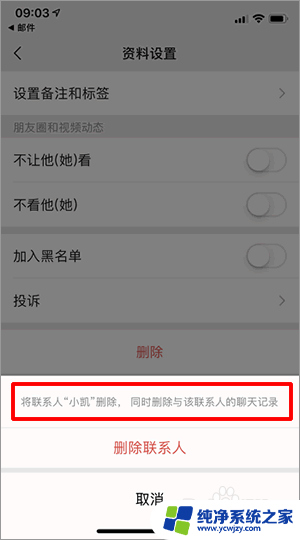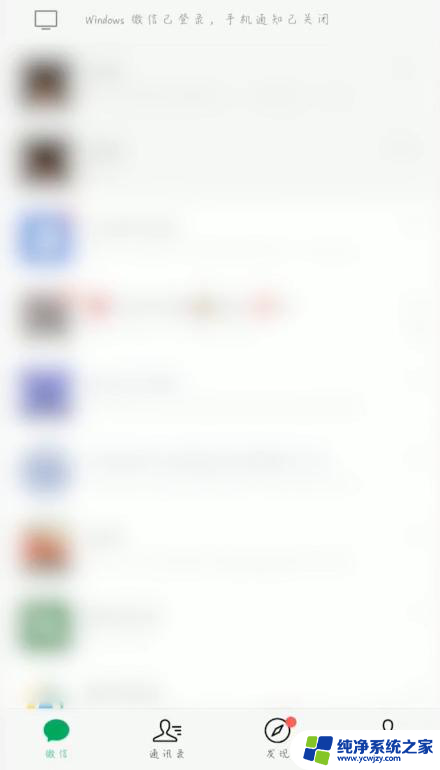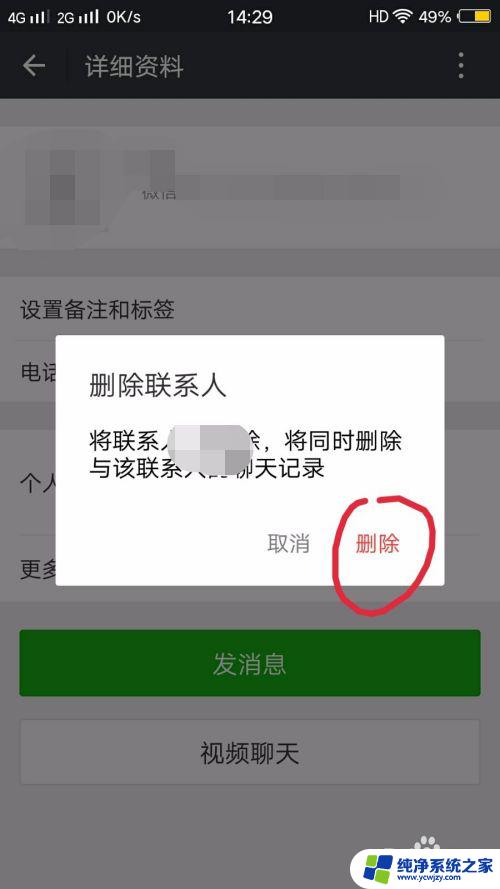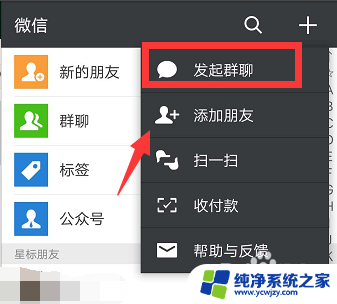怎样添加微信删除了的好友 如何恢复已删除的微信好友
微信作为一款流行的社交媒体应用,为我们提供了方便快捷的即时通讯功能,有时我们可能会不小心删除了一些重要的微信好友,导致与他们失去联系。如何在微信中添加已删除的好友,并恢复与他们的交流呢?本文将探讨一些有效的方法,帮助大家解决这个问题。无论是因为误操作还是其他原因,我们都可以通过一些简单的步骤,重新添加和恢复已删除的微信好友,重新建立起联系。
步骤如下:
1.怎样添加微信删除了的好友我们打开手机,找到我们的微信图标。点开进入微信界面,这是微信正常联系人都在这里了。见闪电图标:
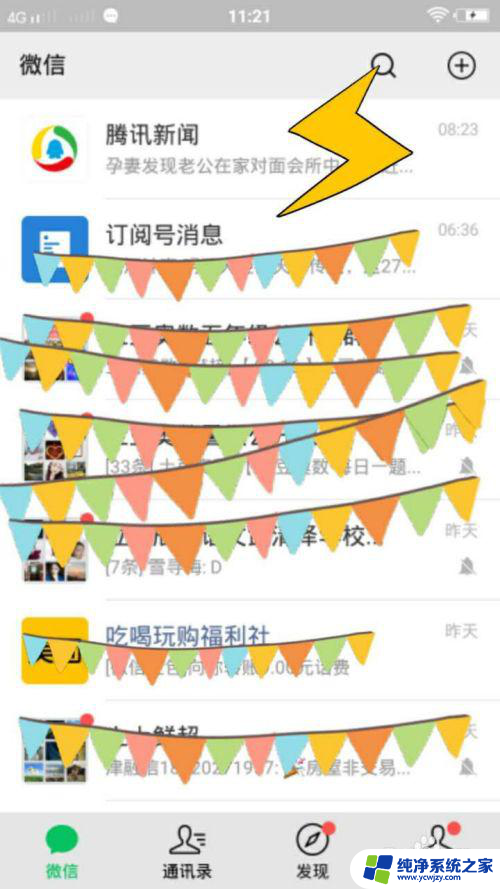
2.进入微信界面,点击闪电图标,就会进入下面的图片界面。见上方有灰色“搜索”字样,从下方输入搜索已删除好友的微信名称。
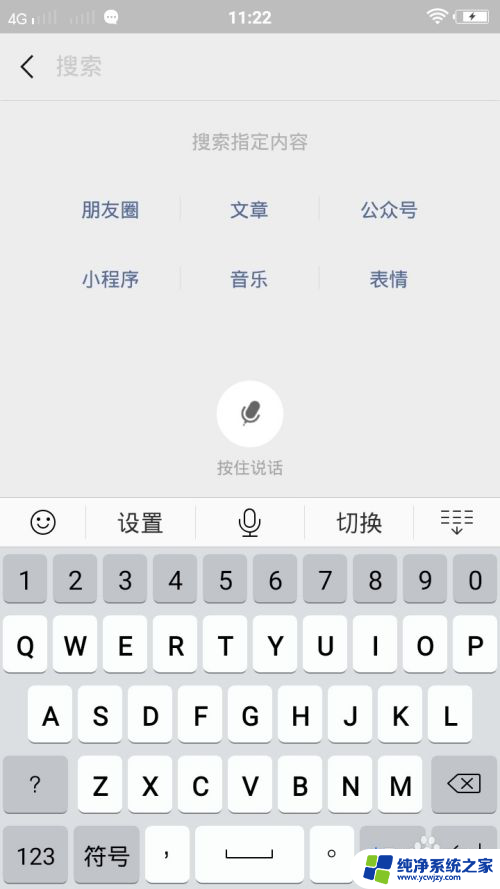
3.见下方图片,刚才的搜索输入了“中介”两个字,图片中绿色字体就是搜索出来的结果。如果你朋友的名称你全部记得,就一下搜出来了。如果输入的不太准确,就会出现类似页面,凡是包含有你输入的字样的名称都会显示出来。
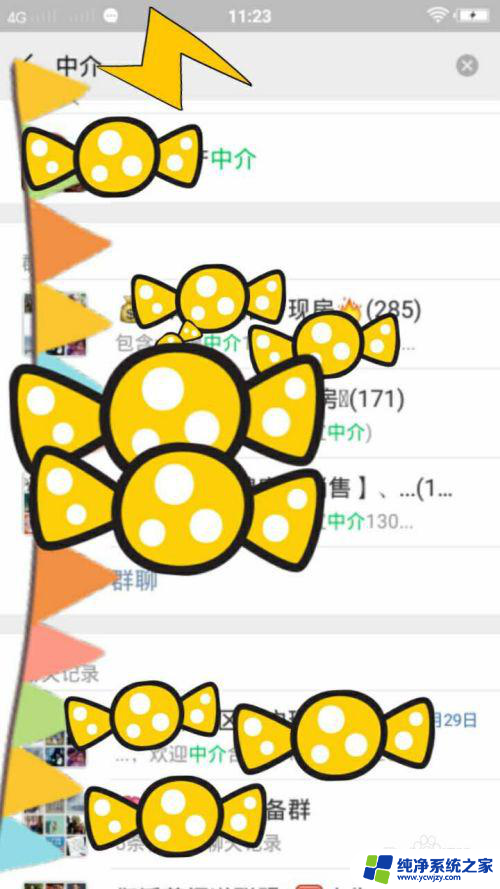
4.你可以根据这些名称向下拉,找出你要找的好友的准确名称信息。
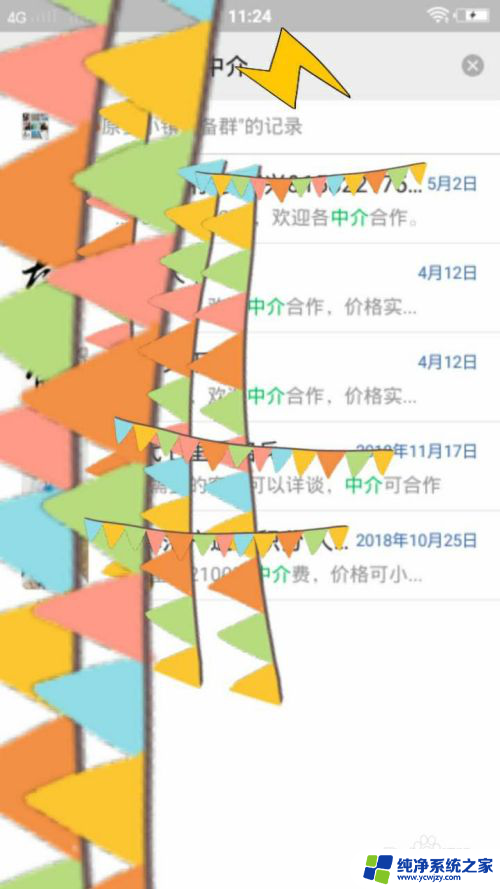
5.点击你找到的好友,会进入这位好友的界面。因为已经删除过,这个界面就没有原来的信息了。是一个空白面,如果要进一步确认这位好友,可点击头像,进入他的主页朋友圈等,来确认。
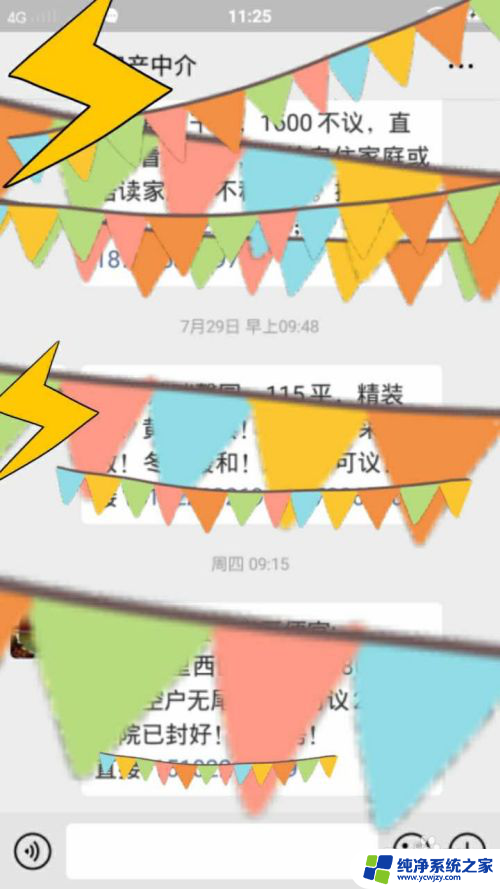
6.如果你确认是这一位好友,你可以在这个空白页面给他发一个表情或文字。这样回去重新进来微信这位好友就会在列表里。如果还不想给他发消息,可以打写文字做草稿保存,这位好友也会回到列表里。

7.这次这位好友就找到了。
以上就是如何添加已删除的微信好友的全部内容,如果您遇到这种情况,可以按照以上方法解决,希望对大家有所帮助。